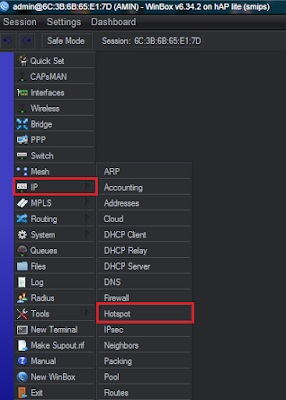saya disini akan memberikan tutorial bagainama cara membatasi bandwisth per User di Hotspot
membatasi bandwisth ini berfungsi sebagai membagi bandwisth supaya bandwitsth yang digunakan tidak terlalu banyak. dibawah ini langkah - langkah settingnya
pertama buka winbox terus masuk ke ip - hotspot lebih jelasnya liat gambar dibawah ini
setelah masuk ke hotspot pilih user profil kemudian klik simbol (+) lalu setting name, rate limit setelah itu klik ok nama dan rate limit terserah untuk ngisinya
setelah sudah selesai membuat profilnya kita sekarang buat akun untuk login di wifi tersebuat yang perlu disetting name,password,profil sedangkan untuk profil itu kalian pilih yang kalin buat tadi. lebih jelasnya bisa liat gambar dibawah ini
setelah selesai sekarang saatnya kita uji dengan cara login di wifi tersebuat terus kita tes speed apakah sudah sesuai dengan bandwidth yang kita ingin kan lebih jelasnya bisa liat gambar dibawah ini.
selamat mencoba kawan
sekian tutorial dari saya mohon maaf jika ada salahnya
membatasi bandwisth ini berfungsi sebagai membagi bandwisth supaya bandwitsth yang digunakan tidak terlalu banyak. dibawah ini langkah - langkah settingnya
pertama buka winbox terus masuk ke ip - hotspot lebih jelasnya liat gambar dibawah ini
setelah masuk ke hotspot pilih user profil kemudian klik simbol (+) lalu setting name, rate limit setelah itu klik ok nama dan rate limit terserah untuk ngisinya
setelah sudah selesai membuat profilnya kita sekarang buat akun untuk login di wifi tersebuat yang perlu disetting name,password,profil sedangkan untuk profil itu kalian pilih yang kalin buat tadi. lebih jelasnya bisa liat gambar dibawah ini
setelah selesai sekarang saatnya kita uji dengan cara login di wifi tersebuat terus kita tes speed apakah sudah sesuai dengan bandwidth yang kita ingin kan lebih jelasnya bisa liat gambar dibawah ini.
selamat mencoba kawan
sekian tutorial dari saya mohon maaf jika ada salahnya